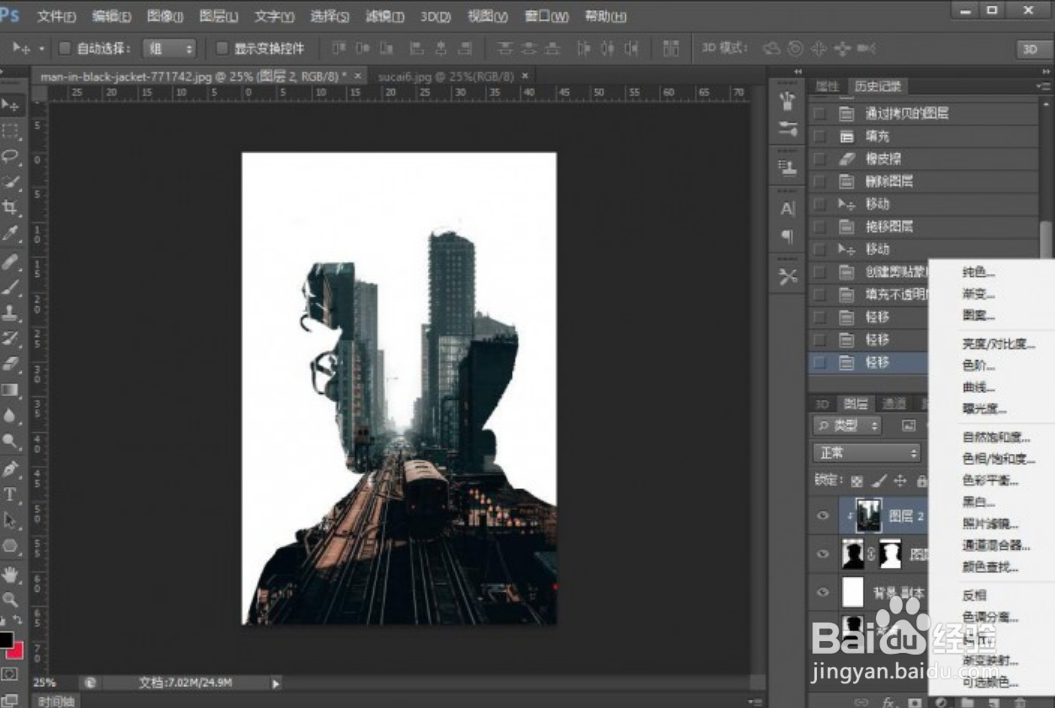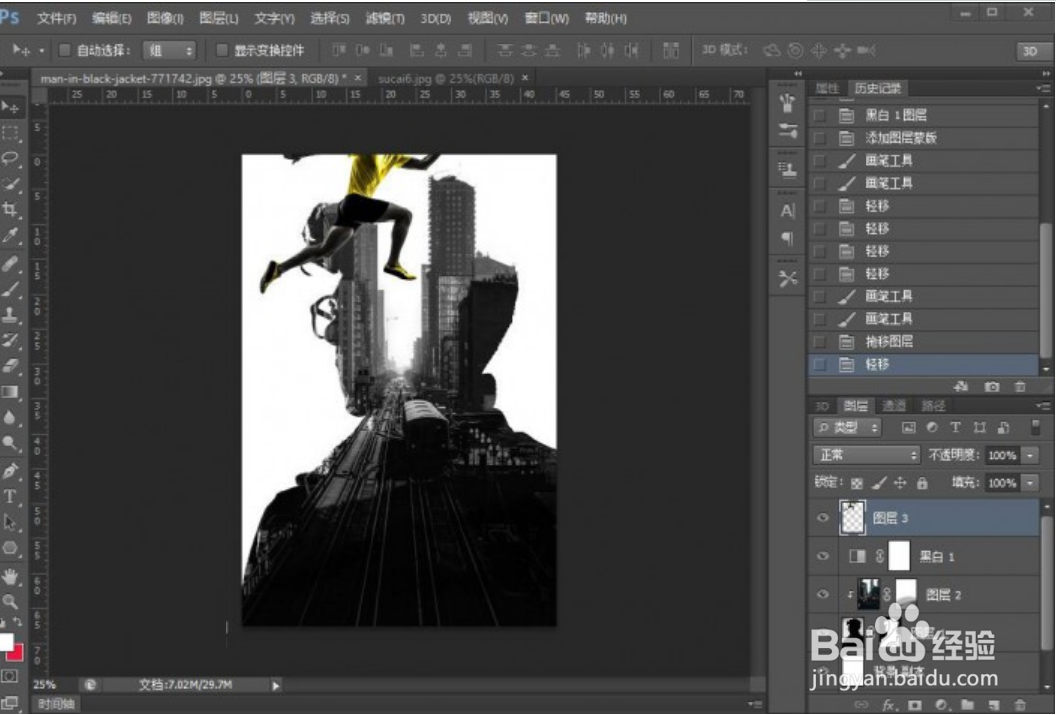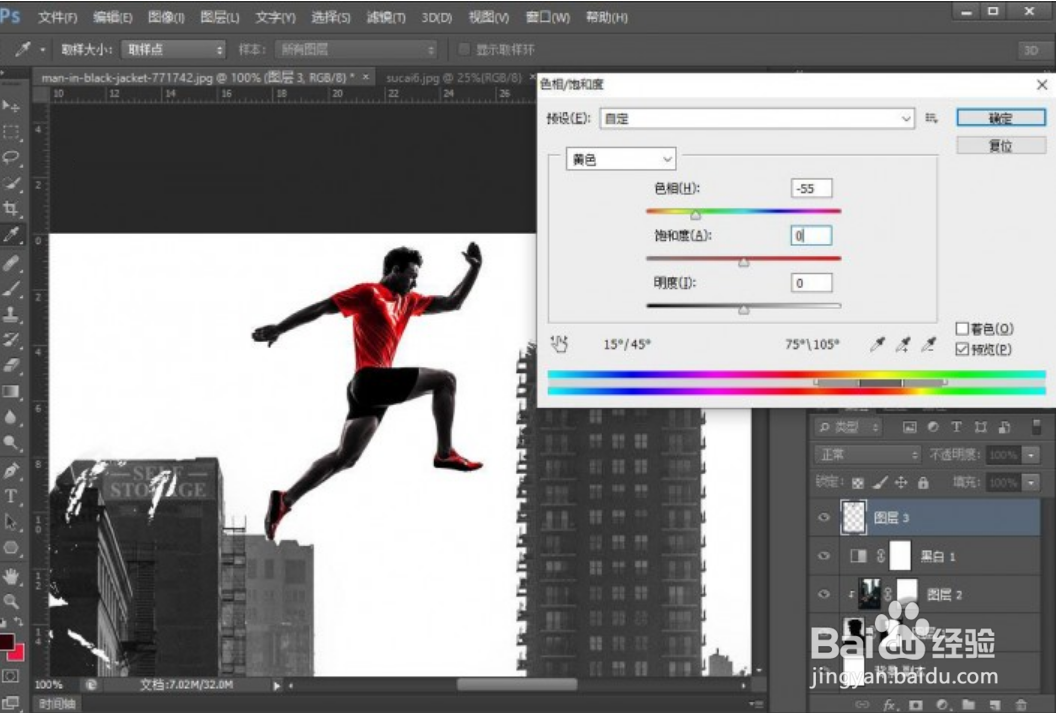如何通过PS制作创意十足的重曝效果人像
1、打开素材,复制一层
2、把人物扣取出来,因为人物主体比较明显,这里没有详细说抠兔脒巛钒图的做法,本次用的是通道抠图,你可以试一下快速选择工具,总之我们达到目的即可
3、抠出人物后复制一层,把素材拉入PS,给这一图层创建剪贴蒙版
4、创建剪贴蒙版
5、因为人物素材是黑白的,这里把建筑素材设置成了黑白
6、设置完成后如图
7、想要图片的黑白有点层次,给图层2添加一个蒙版,用黑色画笔擦一下人物身体部分
8、再次拖入一张素材图
9、Ctrl+T设置好位置和大小后,这里我把巅貅晌陔人物的衣服颜色改成了红色,通过色相/饱和度来设置,可以参考一下数值。到这里整个教程就完成了
声明:本网站引用、摘录或转载内容仅供网站访问者交流或参考,不代表本站立场,如存在版权或非法内容,请联系站长删除,联系邮箱:site.kefu@qq.com。
阅读量:43
阅读量:72
阅读量:55
阅读量:96
阅读量:48